
Android Silinen Konum Geçmişinin Nasıl Kurtarılacağına İlişkin Uzman Kılavuzu

Android cihazınızda konum geçmişini kaybetmenin çok rahatsız edici olabileceği inkar edilemez, özellikle de geçmiş etkinlikleri veya önemli yerleri takip etmek için ona güveniyorsanız. Neyse ki bu verileri kurtarmanıza yardımcı olacak yöntemler mevcut. Bu kılavuzda, değerli bilgilerinizi kolaylıkla geri yükleyebilmenizi sağlamak için Android silinen konum geçmişini nasıl kurtaracağınızı keşfedeceğiz.
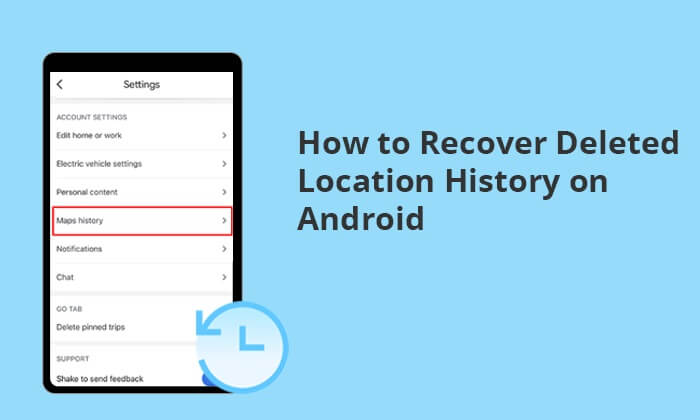
Silinen konum geçmişini kurtarabilir miyim? Genel olarak konuşursak, konum geçmişi silindikten sonra, önceden yedeklemeleriniz olmadığı veya belirli belirli kurtarma araçlarını kullanmadığınız sürece onu doğrudan geri yüklemek zordur. Aşağıdaki iki bölümde size iki uygulanabilir yöntemi tanıtacağız.
Google Hesabınızla oturum açıp Konum Geçmişi özelliğini etkinleştirerek Google Konum Geçmişinize herhangi bir Android cihazdan erişebilirsiniz. Android silinen konum geçmişinin nasıl kurtarılacağına ilişkin belirli adımlar aşağıda verilmiştir.
1. Adım. Cihazınızın Ayarlar uygulamasını açın.
2. Adım. Aşağı kaydırın ve "Google" veya "Hesaplar"ı seçin.

3. Adım. "Google Hesabınıza" dokunun.
4. Adım. "Veri ve kişiselleştirme" altında "Konum Geçmişi"ni bulun ve açık olduğundan emin olun. Bu şekilde silinen konum geçmişinizi kurtarabileceksiniz.
Google Haritalar , harita görüntüleme ve navigasyondan fazlasını sunan güçlü bir araçtır; aynı zamanda konum geçmişinizin kapsamlı bir izleyicisi olarak da hizmet eder. Google Haritalar'da silinmiş bir zaman çizelgesini nasıl kurtaracağımı merak mı ediyorsunuz? Google Haritalar, ziyaret ettiğiniz yerler ve kullandığınız rotalar hakkındaki bilgileri kaydeden, Konum Geçmişi olarak bilinen bir işlevi içerir. Konum Geçmişi özelliğini etkinleştirdiyseniz silinen verileri kurtarma olanağına sahip olursunuz. Google Haritalar'da silinen zaman çizelgelerinin nasıl geri yükleneceğini öğrenmek için aşağıda özetlenen adımları uygulamanız yeterlidir.
1. Adım. Google Haritalar uygulamasını başlatın ve doğru Google hesabıyla oturum açtığınızdan emin olun.
Adım 2. Sol üst köşedeki menü düğmesini bulun (genellikle üç yatay çizgi veya nokta) ve "Zaman Çizelgesi" seçeneğini seçin.
3. Adım. Zaman Çizelgesi sayfasında görüntülemek istediğiniz tarih aralığını seçebilirsiniz. Konum geçmişini sildiyseniz silinen veriler burada görüntülenecektir.

4. Adım. Zaman çizelgesinde silinen konum geçmişini seçin, ilgili tarihe dokunun ve "Geri Yükle" seçeneğini seçin. Sistem, seçilen tarih aralığındaki konum geçmişini geri yükleyecektir.
Devamını Okuyun: Bu, Google hakkında ihtiyaç duyabileceğiniz başka bir öneridir: Google'da silinen geçmişin nasıl kurtarılacağı .
Konum geçmişine ek olarak fotoğraf, belge veya video gibi silinen diğer dosyaları da kurtarmak isteyebilirsiniz. Bu gibi durumlarda, güçlü bir veri kurtarma aracı kullanışlı olur - Coolmuster Lab.Fone for Android . Coolmuster Lab.Fone for Android çok yönlü dosya kurtarma yetenekleri sunan profesyonel bir Android veri kurtarma aracı olarak öne çıkıyor.
Bu güçlü araç yalnızca mesajlar, kişiler, fotoğraflar, ses, video ve belgeler gibi çeşitli dosya türlerinin kurtarılmasını desteklemekle kalmaz, aynı zamanda erişimini Android cihazınızın hem dahili depolama alanına hem de harici SD kartına genişletir. Kullanıcı dostu arayüzü ve kapsamlı işlevselliği ile Coolmuster Lab.Fone for Android , Android telefonunuzdan çok çeşitli kayıp verileri kurtarma konusunda paha biçilmez bir varlık olduğunu kanıtlıyor.
Coolmuster Lab.Fone for Android ana özellikleri:
Bir Android cihazdan veri almak için Coolmuster Lab.Fone for Android kullanımına ilişkin ayrıntılı talimatlar aşağıda verilmiştir:
01 Coolmuster Lab.Fone for Android bilgisayarınıza indirip yükleyerek başlayın. Kurulum tamamlandıktan sonra programı başlatın.
02 Android cihazınızı bir USB bağlantısı kullanarak bilgisayara bağlayın, Android telefonunuzda USB hata ayıklamayı etkinleştirin, bir tarama başlatın, kurtarma için istediğiniz verileri seçin ve ardından "İleri"ye basın.

03 "Hızlı Tarama" veya "Derin Tarama" modu arasında seçim yapabilirsiniz ve seçiminizi yaptıktan sonra Android telefonunuzda veri taramasını başlatmak için "Devam Et" seçeneğine tıklayarak ilerleyin.

04 Artık geri almak istediğiniz verileri tam olarak seçebilirsiniz. Kurtarma işlemini başlatmak için "Kurtar"a tıklamanız yeterlidir.

Aşağıda daha ayrıntılı bir gösteri sağlayan kapsamlı bir video eğitimi bulunmaktadır.
Dikkatli çalışma ve bu makalede özetlenen uygun araçların ( Coolmuster Lab.Fone for Android gibi) kullanımıyla, silinen konum geçmişini ve diğer önemli dosyaları başarılı bir şekilde kurtarma umudu vardır. Ayrıca Google, silinen konum geçmişini 18 ay sonra otomatik olarak kalıcı olarak siler. Bu nedenle, önemli bilgilerinizin ve verilerinizin güvenliğini sağlamak için cihazınızı her zaman yedeklemeniz önerilir.
İlgili Makaleler:
Dünyayı Cihazınızdan Keşfedin: Konum Değiştiriciyle Tanışın
Android GPS Konumunu Farklı Araçlarla Değiştirme (GÜVENLİ ve HIZLI)
Android Silinen Kişiler Nasıl Geri Yüklenir
Android Telefondan Silinen Fotoğraflar Nasıl Kurtarılır [En İyi 6 Yol]





